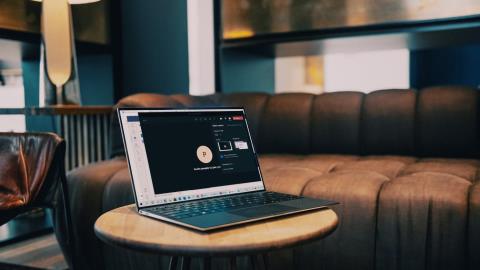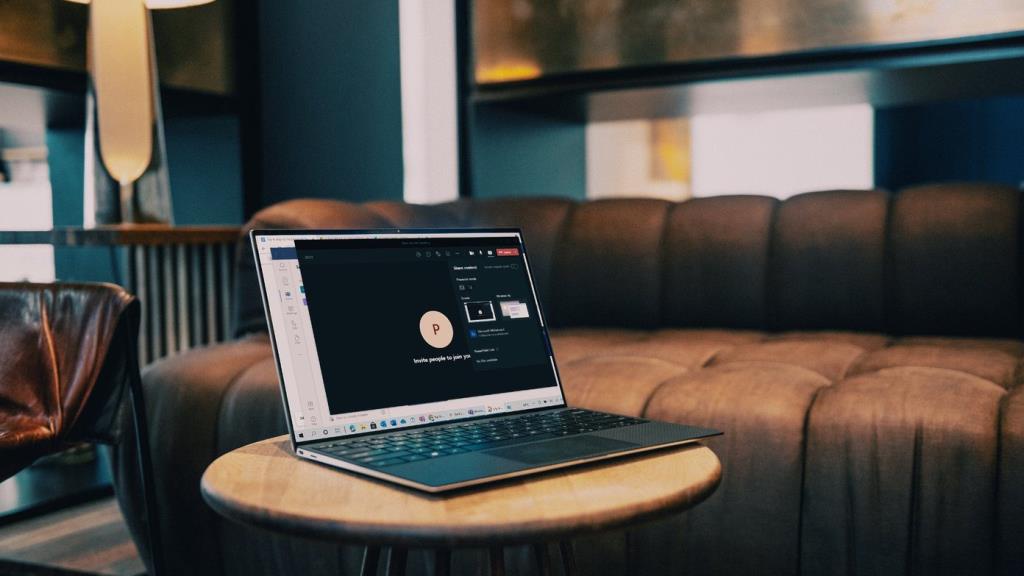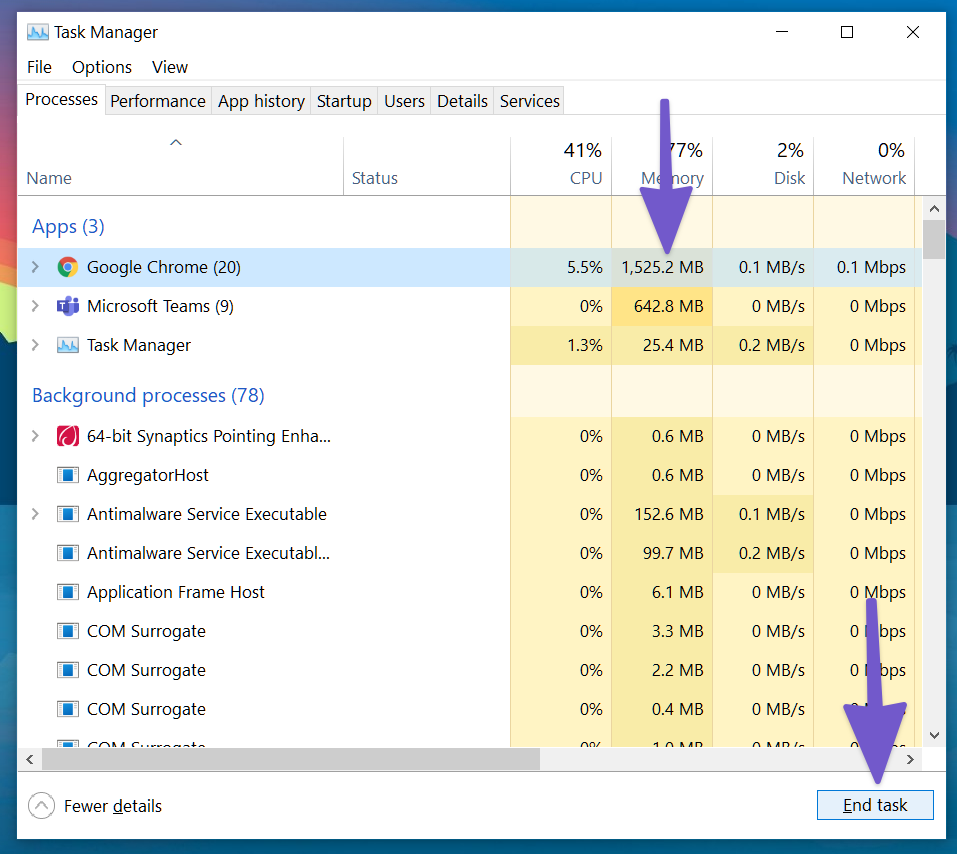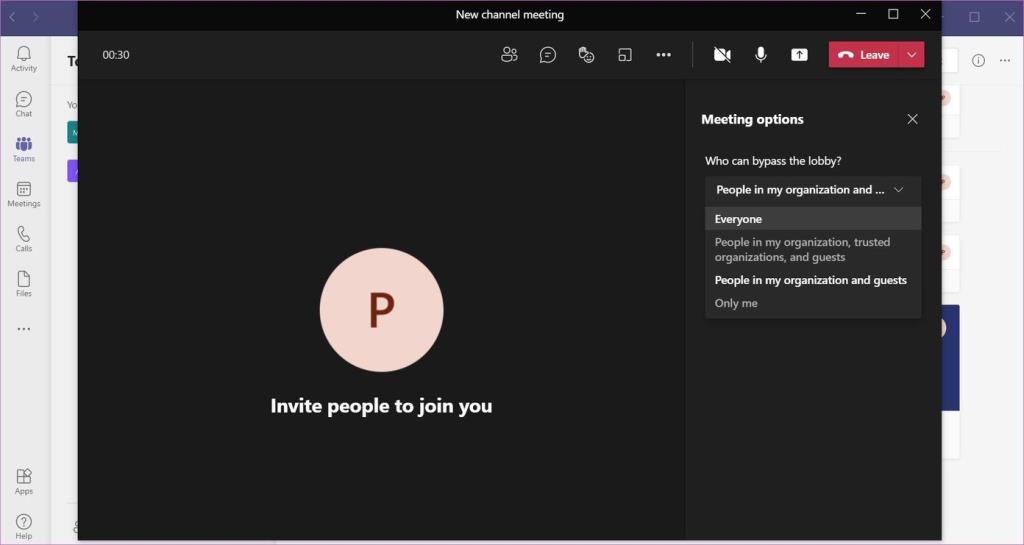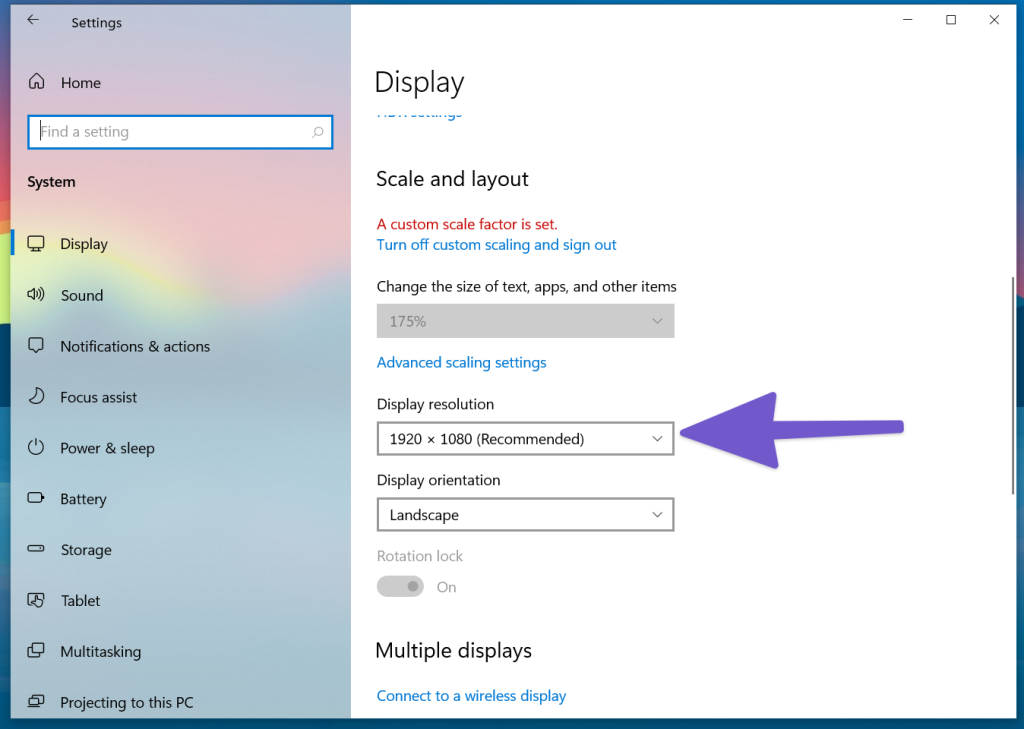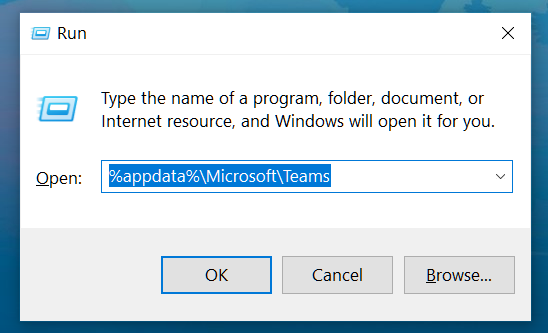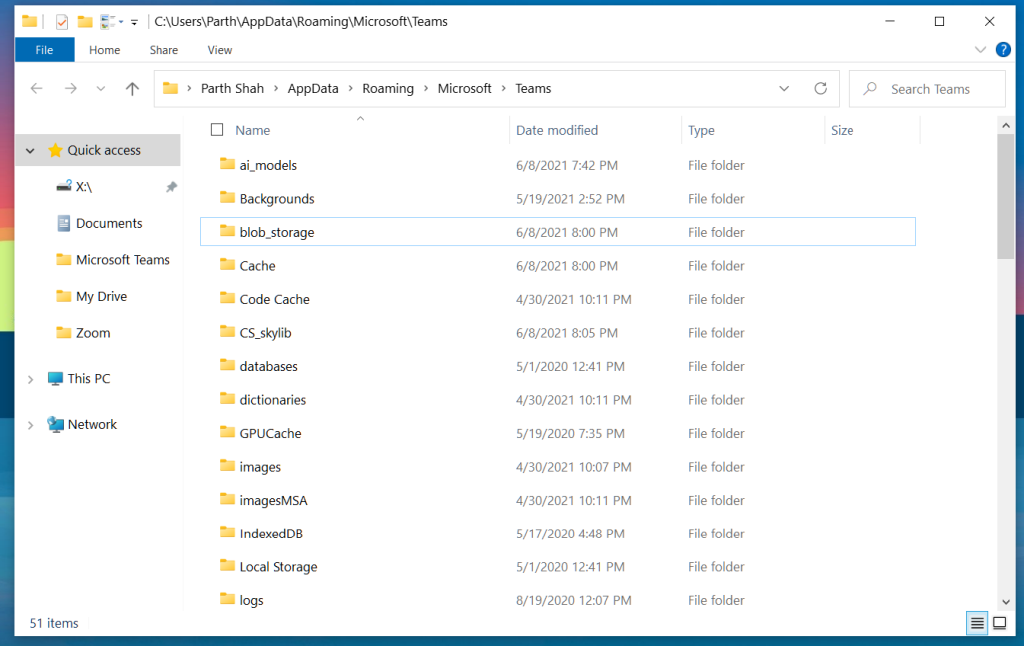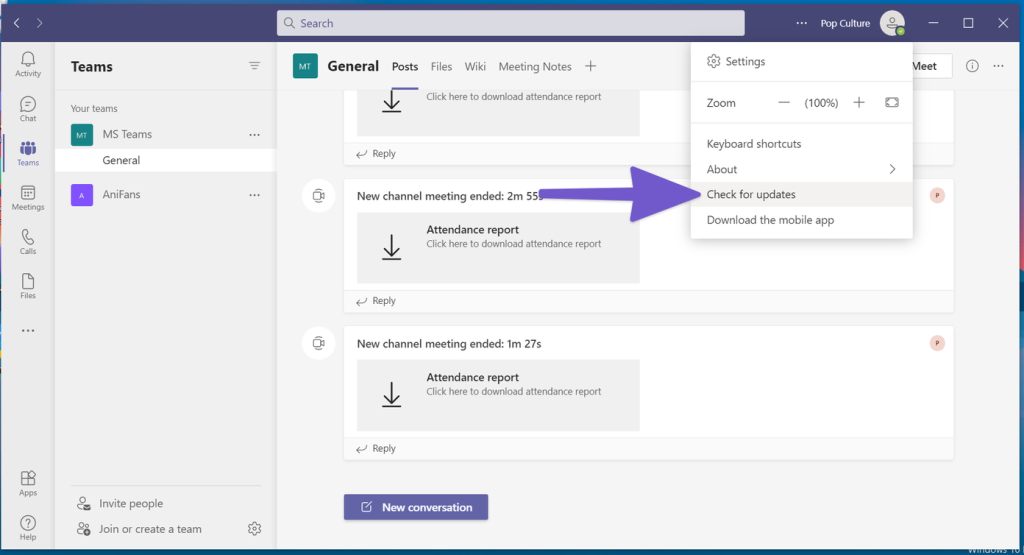Microsoft Teams continúa con la carrera de sus sueños en el sector empresarial. La compañía se está duplicando en Microsoft Teams con nuevas características y funciones. Entre ellos, compartir la pantalla es probablemente uno de los complementos útiles para mostrar contenido a otros asistentes. Si tiene problemas para compartir la pantalla en Microsoft Teams, siga leyendo para aprender a solucionar el problema.
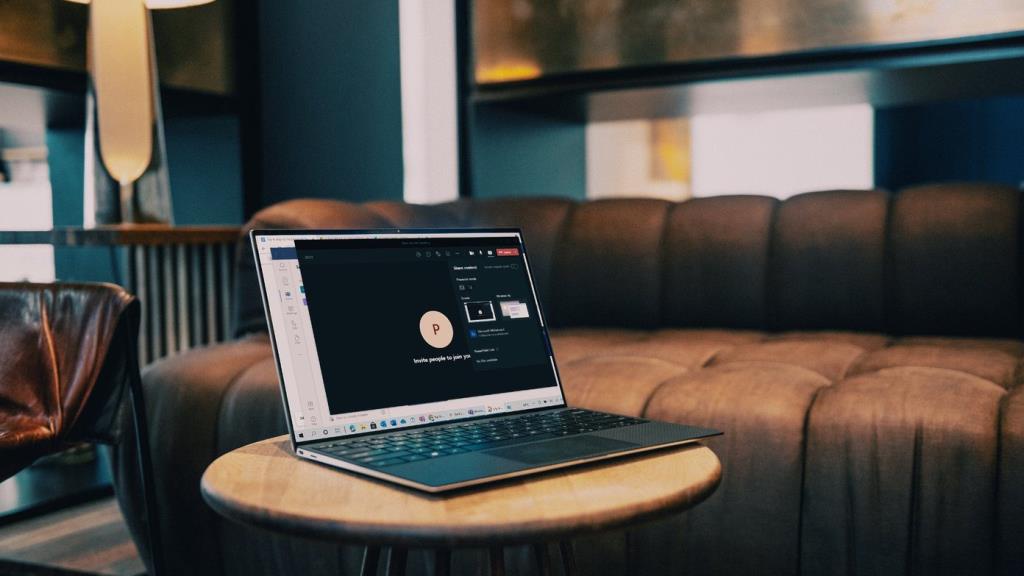
Compartir la pantalla es una gran ayuda para los administradores y educadores que muestran su configuración de pantalla a otros miembros en la llamada. También se puede usar la pizarra integrada en Microsoft Teams para intercambiar ideas y pensamientos. El uso compartido de pantalla que no funciona en Microsoft Teams puede obligarlo a buscar alternativas y reducir la productividad del equipo.
Afortunadamente, es bastante fácil arreglar el uso compartido de pantalla que no funciona en los equipos de Microsoft. Siga leyendo para aprender cómo.
1. Utilice una conexión a Internet de alta velocidad
Prácticamente está compartiendo la pantalla de su PC con otros miembros en la videollamada en el modo de pantalla compartida. Esto puede parecer simple en teoría, pero requiere una velocidad de Internet de alta velocidad para un resultado impecable en segundo plano.

Puede visitar fast.com o usar servicios como Speetest y asegurarse de tener buenos números de velocidad de Internet. Si su PC o computadora portátil con Windows 10 está conectada a la red Wi-Fi de 2,4 GHz, considere cambiar a la frecuencia de 5,0 GHz para una mejor conexión y velocidad.
2. Cerrar/Pausar aplicaciones irrelevantes que consumen datos
Si alguna aplicación de terceros o pestaña del navegador web está descargando o transmitiendo archivos grandes a través de Internet, debe considerar detener el proceso de descarga durante el uso compartido de la pantalla en Microsoft Teams.
Asegúrese de que Microsoft Teams obtenga el ancho de banda máximo para utilizar durante las videollamadas largas y no tendrá ningún problema.
3. Cerrar aplicaciones y actividades desde el fondo
Este se aplica a PC y portátiles con pocos números de RAM. Cuando tiene demasiadas aplicaciones y procesos de actividad ejecutándose en segundo plano, interfiere con los equipos de Microsoft y sus funcionalidades, como compartir la pantalla.
Siga los pasos a continuación para cerrar aplicaciones y actividades en segundo plano.
Paso 1: presione la tecla de Windows y escriba Administrador de tareas.
Paso 2: Presiona Enter y abre la aplicación.
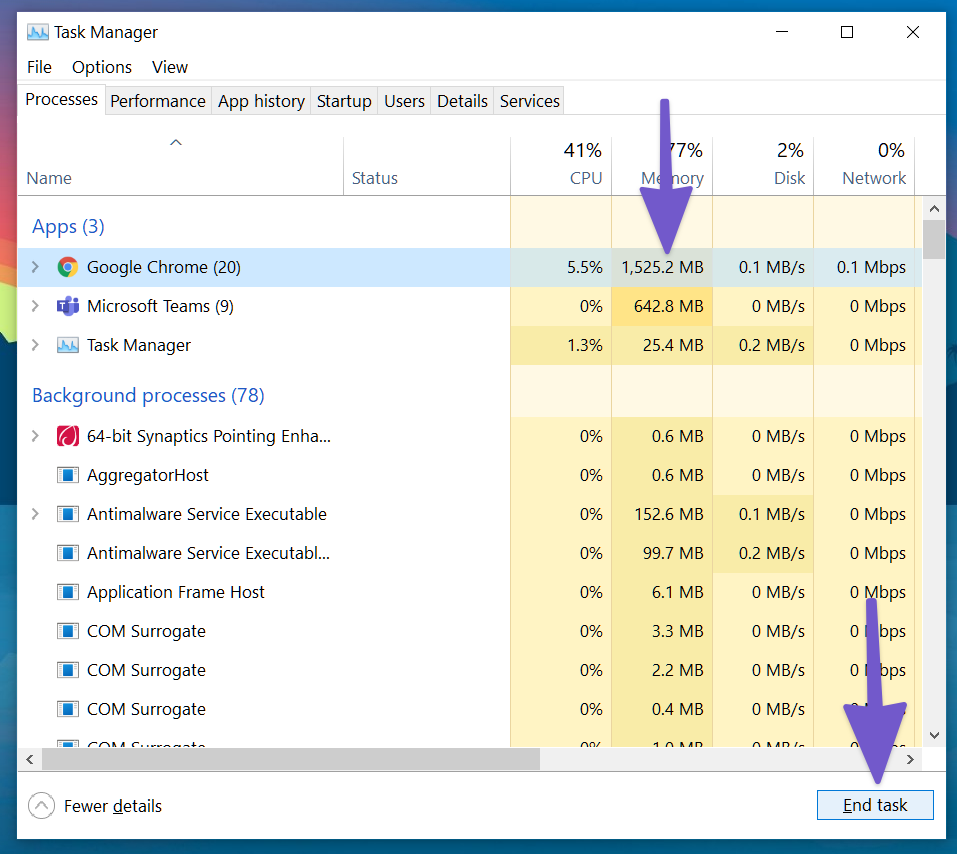
Paso 3: si nota un uso innecesario de la CPU por parte de una aplicación o proceso aleatorio, haga clic en él y presione Finalizar tarea en la parte inferior.
Si tiene problemas con Microsoft Teams con frecuencia, debe hacer de esto una rutina y seguirla antes de una reunión importante.
4. Usa Google Chrome o Microsoft Edge
Si está utilizando la versión web de Microsoft Teams, debe usar Google Chrome o Microsoft Edge en Windows 10.
En lugar de usar Firefox o Vivaldi, considere cambiar a Chrome o Edge para disfrutar de una experiencia de uso compartido de pantalla perfecta en Microsoft Teams.
5. Asegúrese de tener permiso para compartir pantalla
Los participantes también pueden compartir la pantalla durante las videollamadas de Microsoft Teams. Pero primero, debe comunicarse con el administrador para que le otorgue el permiso correspondiente de las opciones de Reuniones en la aplicación Microsoft Teams.
Sin eso, usted como asistente no podrá compartir la pantalla en reuniones grupales.
Aquí se explica cómo otorgar permisos relevantes para compartir pantalla en Microsoft Teams.
Paso 1: cuando esté en una llamada, haga clic en el menú de tres puntos en la barra de menú de arriba.
Paso 2: Seleccione Opciones de reunión.
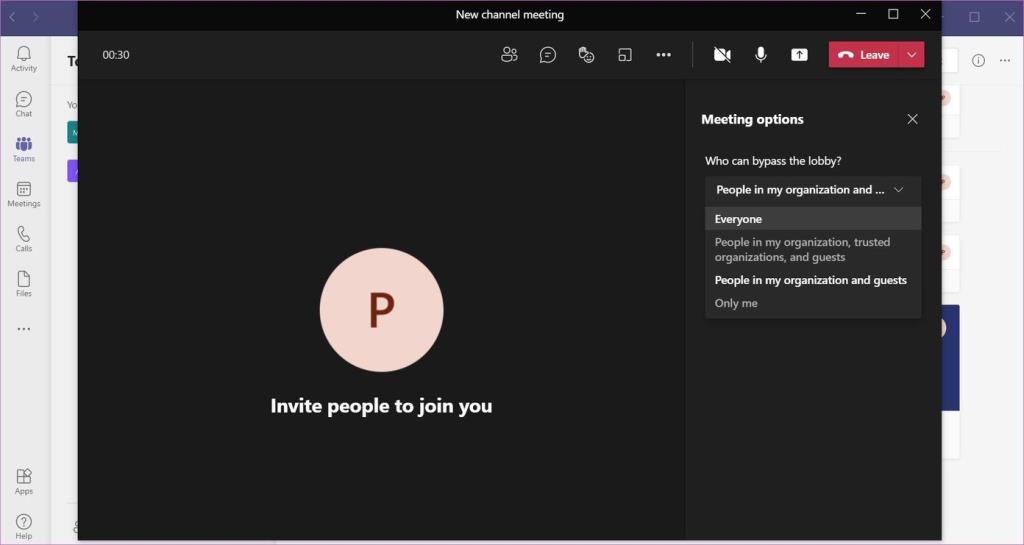
Paso 3: En la opción 'Quién puede pasar por alto el lobby', seleccione Todos.
Ahora todos en la llamada de Teams pueden compartir la pantalla durante una presentación. Este es más útil en el sector de la educación, donde los profesores piden a los estudiantes que realicen presentaciones a través de la llamada de Microsoft Teams.
6. Resolución de pantalla más baja
Este está indirectamente relacionado con el funcionamiento correcto de los equipos de Microsoft con un ancho de banda bajo. Puede reducir la resolución de la pantalla e intentar compartir la pantalla nuevamente en Microsoft Teams.
Este es más útil cuando trabaja con una pantalla 4K en Windows 10. En el modo predeterminado, Microsoft Teams tiene que enviar contenido 4K a través del uso compartido de pantalla. Puede reducir la resolución de la pantalla y reducir la tensión en la aplicación Microsoft Teams. Aquí está cómo hacerlo.
Paso 1: abra la aplicación Configuración en Windows 10 (teclas Windows + I).
Paso 2: vaya a Sistema > Pantalla > Resolución de pantalla.
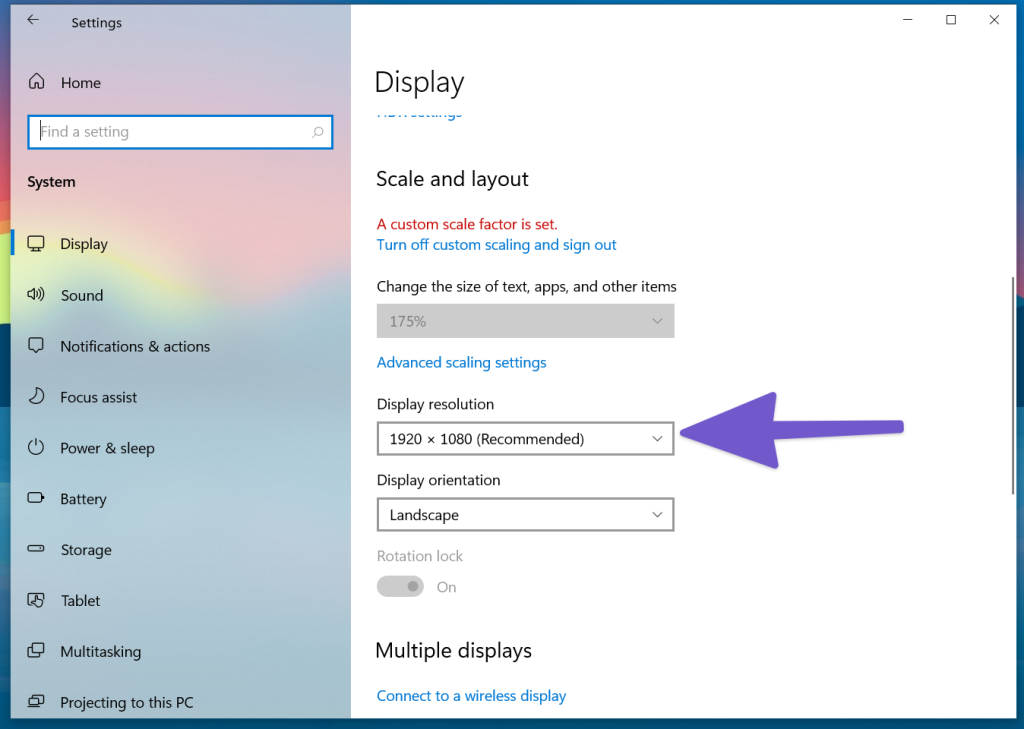
Paso 3: Seleccione una resolución de pantalla baja y reinicie la PC.
Ahora abra Microsoft Teams e intente compartir la pantalla nuevamente.
7. Borrar caché de equipos de Microsoft
A veces, una cantidad excesiva de caché recopilada por Windows 10 puede interferir con las funciones de Microsoft Teams. Aquí se explica cómo eliminar el caché de Microsoft Teams en Windows 10.
Paso 1: cierre completamente la aplicación Microsoft Teams en Windows 10.
Paso 2: Seleccione las teclas Windows + R y abra el menú Ejecutar.
Paso 3: escriba %appdata%\Microsoft\Teams en el cuadro y presione Entrar.
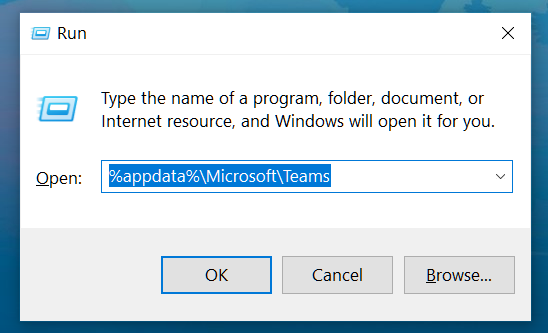
Paso 4: abrirá el Explorador de archivos con la carpeta que contiene los archivos de Teams.
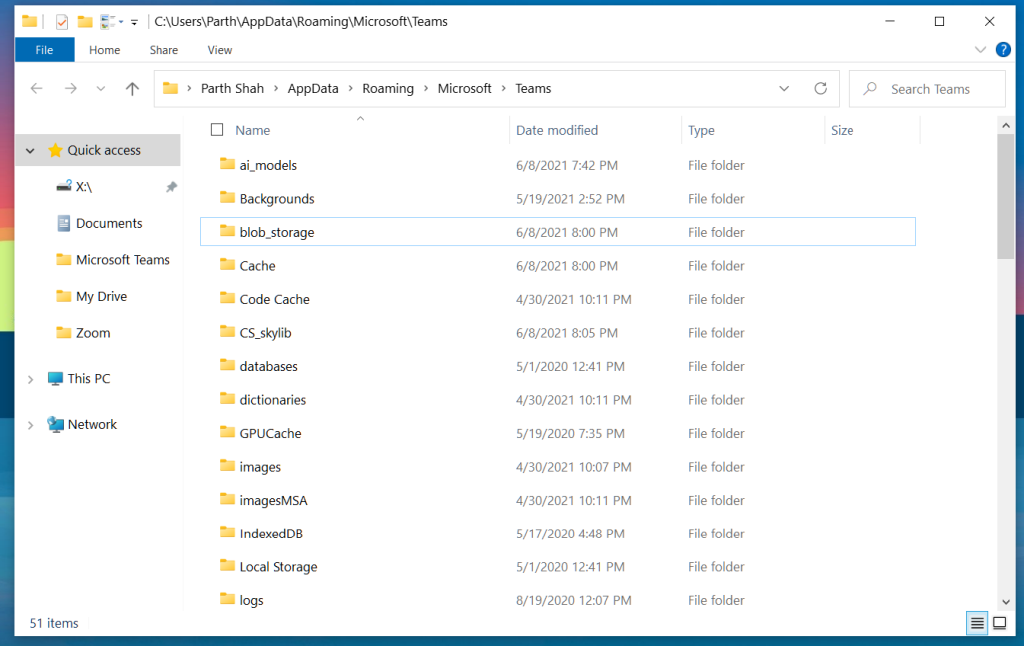
Paso 5: Selecciona todo y bórralo de la PC
Reinicie la PC y pruebe suerte con Microsoft Teams nuevamente.
8. Actualizar equipos de Microsoft
El uso compartido de pantalla de Microsoft Teams que no funciona puede estar relacionado con una versión obsoleta del dispositivo. El gigante del software publica regularmente actualizaciones de software para la aplicación para agregar nuevas funciones y corregir errores.
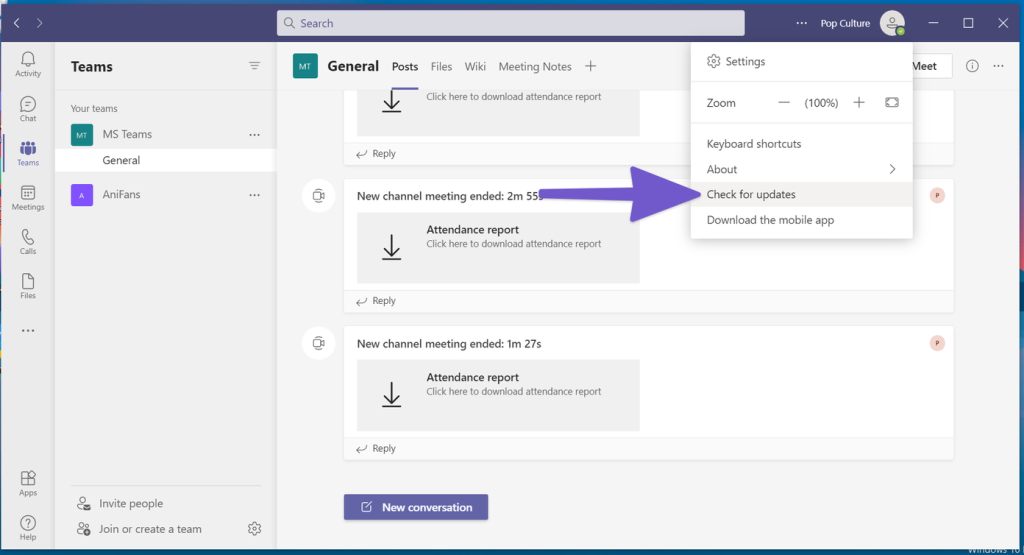
Abra la aplicación Microsoft Teams, haga clic en la opción de tres puntos en la barra de menú y busque actualizaciones. Instale la última versión en el dispositivo y comience a compartir la pantalla durante las reuniones grupales.
Entregue una presentación impecable
Microsoft Teams avanza constantemente con nuevas funciones, como la vista de galería, las salas de reuniones y más. Se ha convertido rápidamente en una parte integral de nuestra configuración de trabajo desde casa .
Compartir la pantalla juega un papel importante en la transmisión de un mensaje durante las reuniones de video. Siga los pasos anteriores y podrá solucionar fácilmente el problema de compartir la pantalla que no funciona en los equipos de Microsoft.
El siguiente: Microsoft Teams es un placer usar atajos de teclado dedicados. Lea la publicación a continuación para conocer los once métodos abreviados de teclado principales de Microsoft Teams para Windows y Mac.